Jak zvýšit období v aplikaci Microsoft Word
Interpunkční znaménka, která zahrnete do dokumentu aplikace Microsoft Word, jsou důležitou součástí pomoci lidem číst vaše informace způsobem, který jste zamýšleli. Pokud se však zdá, že období, která jste použili, jsou příliš malá, ať už na obrazovce nebo při tisku dokumentu, možná budete hledat způsob, jak zvětšit jejich velikost.
I když jste již možná zjistili, že dokumentem můžete projít, vyberte každé jednotlivé období, poté změňte jeho velikost písma, tato metoda je pomalá, nudná a trochu frustrující. Naštěstí existuje rychlejší způsob, jak rychle prodloužit všechna období v dokumentu Microsoft Word pomocí nástroje pro hledání a nahrazení.
Jak zvýšit velikost období v aplikaci Microsoft Word
Kroky v tomto článku byly provedeny v aplikaci Microsoft Word 2013, ale budou fungovat i ve většině ostatních verzí aplikace Word. Tuto změnu lze provést pouze u jednoho dokumentu. Není možné změnit výchozí velikost období pro všechny budoucí dokumenty, které vytvoříte.
Krok 1: Otevřete dokument v aplikaci Microsoft Word.
Krok 2: Klikněte na kartu Domů v horní části okna.

Krok 3: Klikněte na tlačítko Nahradit na krajním pravém konci pásky.
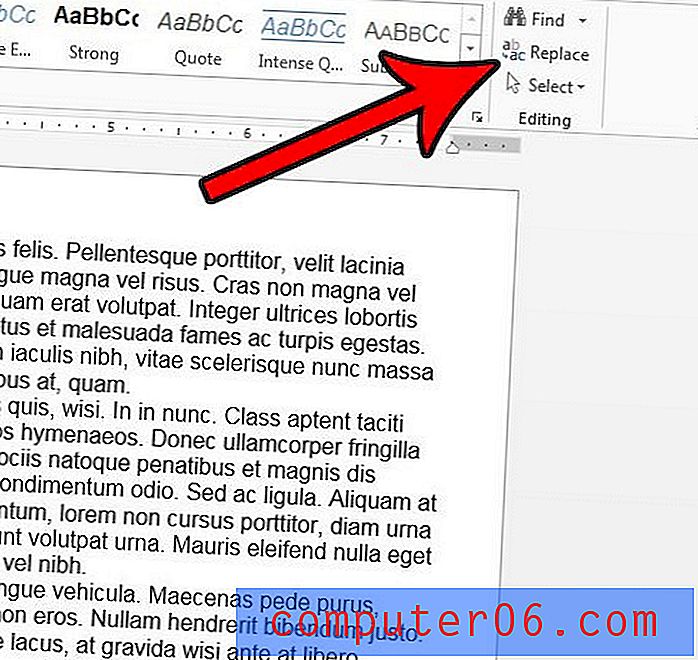
Krok 4: Zadejte období do pole Najít, zadejte období do pole Nahradit za (nezapomeňte ponechat kurzor myši v poli Nahradit za, protože velikost písma, kterou nastavíme níže, bude nastavena na základě toho pole, na které se kurzor nachází je v), poté klikněte na tlačítko Další v levé dolní části okna.
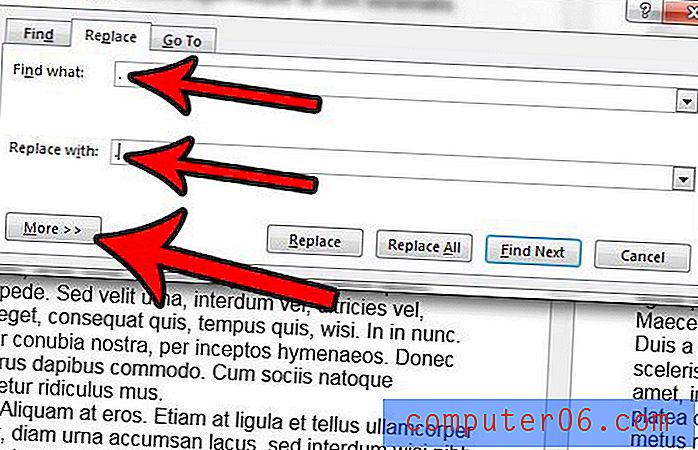
Krok 5: Klikněte na tlačítko Formát v levé dolní části okna a vyberte možnost Písmo .
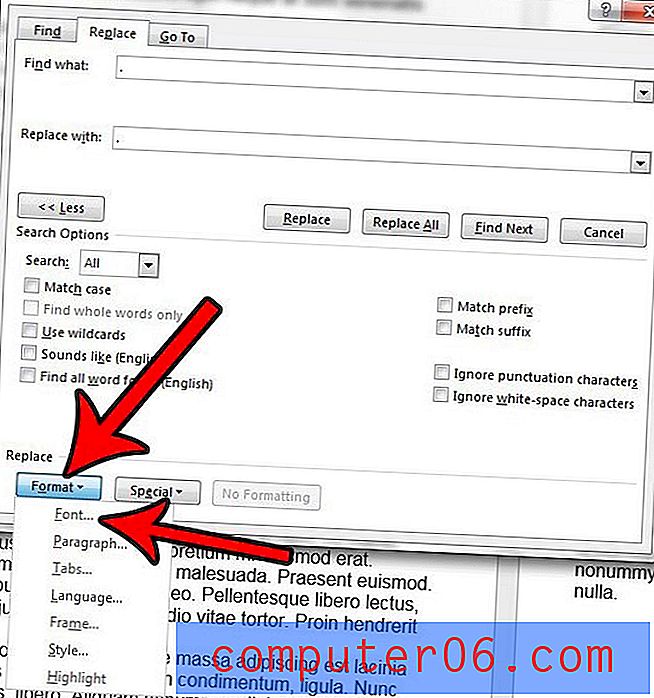
Krok 6: Vyberte požadovanou velikost písma pro náhradní období a potom klikněte na tlačítko OK .
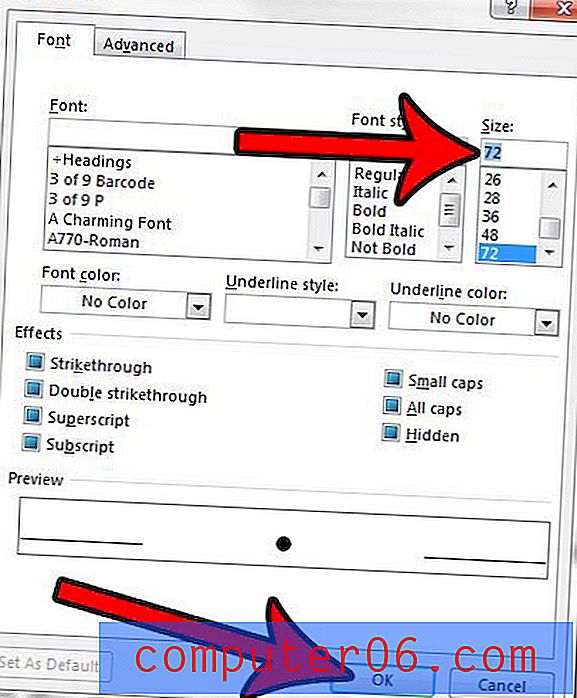
Krok 7: Klepnutím na tlačítko Nahradit vše dokončete proces zvětšování všech období v dokumentu.
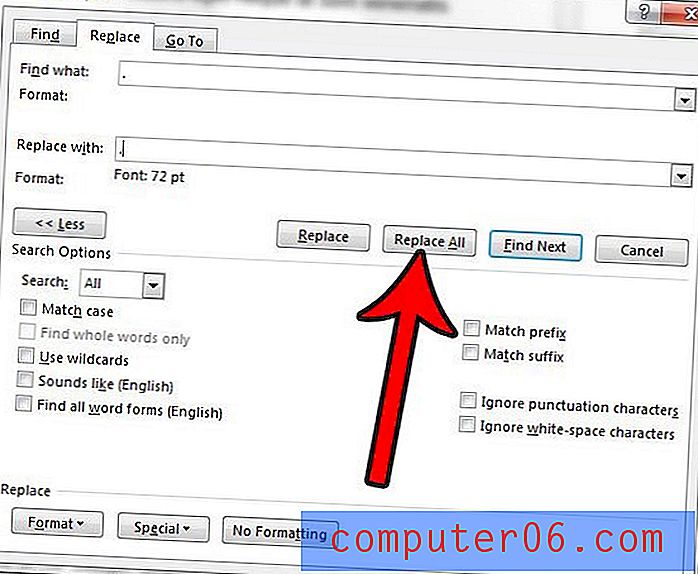
Mějte na paměti, že úprava velikosti písma tímto způsobem také zvýší velikost každého řádku textu v dokumentu. Word upravuje mezery mezi dokumenty na základě velikosti písma a přestože jsou období pravděpodobně menší než písmena, Word stále nastaví mezery mezi řádky, jako by veškerý text v dokumentu používá velikost písma, kterou jste vybrali pro období.
Má váš dokument spoustu podivných formátů, které trvá navždy ručně odebrat? Zjistěte, jak vymazat veškeré formátování textu v aplikaci Word a rychle obnovit text dokumentu do výchozího stavu.



